[업데이트] WMV를 FLV로 변환하는 상위 7개 변환기
Windows Media Video(WMV)는 다양한 미디어 플레이어 및 장치와의 호환성으로 유명한 마이크로소프트에서 개발한 널리 사용되는 비디오 압축 형식입니다. 그러나 FLV에 비해 WMV 파일은 파일 크기가 큰 경향이 있으며 비디오 전송 중에 호환성 문제가 발생할 수 있습니다.
이 기사는 여러분에게 가장 신뢰할 수 있고 최고 수준인 7개의 WMV to FLV 비디오 변환기를 소개하는 것을 목표로 합니다. 자세한 내용을 살펴봅시다!
Part 1. 최고의 WMV-FLV 컨버터-HitPaw Univd (HitPaw Video Converter)
시장에는 여러 종류의 비디오 압축기 소프트웨어가 있습니다. 어떤 것이 귀하의 요구에 가장 적합한지 결정하는 것이 어려울 수 있습니다. WMV에서 FLV 이상으로 변환할 수 있는 최고의 옵션인 HitPaw Univd를 사용해 보십시오.
고품질 압축 기능과 MP4, AVI, WMV 및 FLV와 같은 다양한 형식을 지원하는 등 강력한 기능을 갖춘 이 비디오 변환기는 2024년에 원활한 비디오 압축 솔루션을 원하는 경우 최고의 권장 사항입니다.
WMV를 FLV로 변환하기 위해 HitPaw Univd를 선택하는 이유
- 1000개 이상의 비디오 형식을 수용하여 MOV, MP4, AVI, TS 등과 호환성을 보장하여 다용도로 사용할 수 있습니다.
- 동영상 일괄 압축이 가능하여 프로세스를 효율화하고 여러 파일을 처리하는 사용자의 시간을 절약할 수 있습니다.
- 사용자 지정 가능한 압축 설정을 제공하여 사용자가 특정 요구 사항이나 요구 사항에 맞게 압축 환경 설정을 조정할 수 있도록 지원합니다.
- 사용자는 최적의 품질 보존으로 비디오 파일의 크기를 조정하여 압축된 비디오가 높은 시각적 충실도를 유지하도록 보장할 수 있습니다.
- GPU 가속화를 활용하여 처리 속도를 향상시켜 품질이나 성능을 저하시키지 않고 신속한 압축을 용이하게 합니다.
WMV를 FLV로 변환하기 위해 HitPaw Univd를 사용하는 단계:
Step 1: HitPaw Univd 시작 및 파일 추가
비디오 추가 버튼을 사용하여 WMV 파일을 가져오거나 프로그램에 직접 드래그 앤 드롭하면 됩니다. 가져온 비디오는 프로그램 내의 대기열에 표시됩니다.

Step 2: 출력 형식 선택
각 파일 옆에 있는 역삼각형 아이콘을 클릭하여 출력 형식을 개별적으로 선택합니다. 또는 왼쪽 하단 모서리의 "모두 변환"을 클릭하여 가져온 모든 파일에 대해 균일한 출력 형식을 선택합니다.

Step 3: 비디오 변환
오른쪽 상단 모서리에 있는 하드웨어 가속 감지 및 무손실 변환 탭을 클릭하여 원하는 경우 하드웨어 가속을 활성화합니다. 대상 폴더를 선택한 다음 "변환"(또는 여러 파일의 경우 "모두 변환")을 클릭하여 변환 프로세스를 시작합니다.

Step 4: 변환된 파일 액세스
변환이 완료되면 상단의 "변환" 탭으로 이동합니다. 거기에 나열된 변환된 파일이 있습니다. 완성된 파일을 보려면 "폴더 열기"를 클릭하고 필요한 경우 비디오를 추가 편집하려면 "추가"를 클릭하십시오.
Part 2. WMV를 FLV로 변환하는 대체 6 컨버터
WMV 파일을 FLV로 변환하려면 다음과 같은 상위 6개의 WMV에서 FLV 변환기가 있습니다.
1. Freemake Video Converter - Windows
Freemake Video Converter는 FLV 파일을 MP4, AVI, WMV 등 다양한 형식으로 변환하는 데 널리 사용되는 도구로, 장치별 형식을 지원합니다. 다양한 장치에서 재생할 수 있도록 FLV 콘텐츠를 조정하는 프로세스를 간소화합니다.
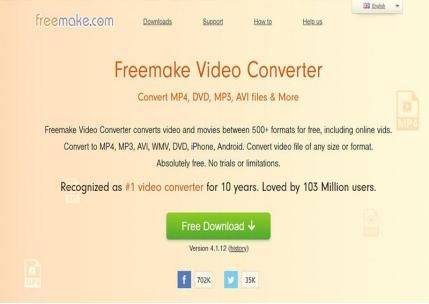
Pros
- 직관적이고 사용하기 쉬운 인터페이스
- 500개 이상의 비디오 포맷을 포괄하는 광범위한 포맷 지원
- 기본 동영상 편집 작업을 위한 내장 편집기 포함
- 기본 변환이 필요한 사용자를 위한 무료 버전 제공
Cons
- 경쟁 FLV 컨버터 소프트웨어에 비해 편집 기능이 다소 제한됨
- 무료 버전의 기능은 제한적임
- 무료 버전에 광고 포함
2. 스마트 컨버터-Mac
Mac용 스마트 컨버터는 오디오 및 비디오 파일을 다양한 형식으로 변환하는 프로세스를 단순화하여 다양한 장치 또는 재생 기본 설정과 호환됩니다. 사용자는 단순히 파일을 애플리케이션에 드래그 앤 드롭함으로써 몇 번의 클릭만으로 빠르게 변환 프로세스를 시작할 수 있습니다.

Pros
- 스마트 분석을 활용하여 오디오 및 비디오 트랙 모두 변환이 필요한지 여부를 판단하여 효율성을 최적화하고 원본 품질을 유지
- 사용자 친화적인 인터페이스로 간편한 조작이 가능
- 다양한 타사 장치에 대한 광범위한 사전 설정을 제공
Cons
- 무료 버전의 사용은 제한 없이 유지되지만 유료 버전으로 업그레이드하라는 메시지가 정기적으로 표시되는 것은 매우 귀찮을 수 있음
- 배치 변환 능력 부족
- 제한된 추가 기능을 사용할 수 있음
3. Online-Convert
Online-Convert는 주목할 만한 온라인 비디오 변환 도구입니다. Online-Convert를 사용하면 WMV 비디오를 FLV로 변환하기 위해 추가 소프트웨어를 다운로드하거나 설치할 필요가 없습니다. 필요한 것은 작동하는 PC와 안정적인 인터넷 연결뿐입니다.
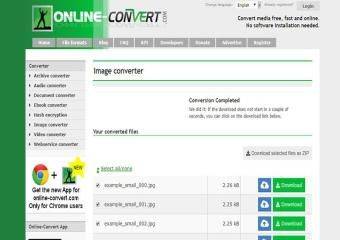
Pros
- 데스크톱, URL 또는 클라우드 스토리지에서 동영상을 업로드할 수 있어 소스 파일에 유연성을 제공
- 비디오 회전, 픽셀 자르기, 비디오 자르기 등의 작업에 선택적인 설정이 가능하여 사용자 정의가 가능
- 변환 전에 온라인 동영상 클리핑 기능을 제공하여 필요에 따라 동영상을 사용자 정의할 수 있음
Cons
- 파일 크기 제한을 100MB로 설정하여 처리할 수 있는 동영상의 크기를 제한
- 배치 변환 지원이 부족하여 동영상을 개별적으로 변환해야 함
- 인터페이스는 광고로 어수선하여 사용자 경험을 방해할 가능성이 있음
4. Zamzar
잠자르는 WMV 파일을 FLV 형식으로 쉽게 변환하는 데 널리 사용되는 매우 인기 있는 온라인 비디오 변환 도구입니다. 특히 무료 파일 변환 서비스를 사용하기 전에 사용자가 계정을 만들 필요가 없고 사용자 친화적인 경험을 제공합니다.
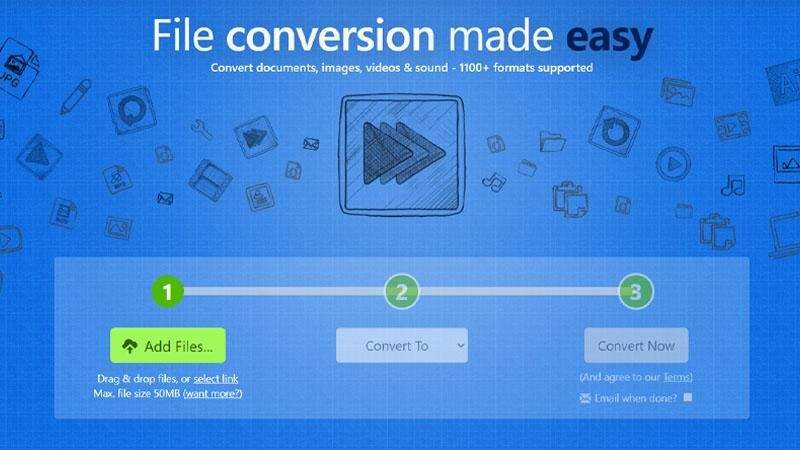
Pros
- 변환할 수 있는 다양한 비디오 포맷 지원
- 변환된 동영상을 이메일로 보냄
- 간단하고 깔끔한 인터페이스를 제공
Cons
- 입력 파일 크기를 최대 100MB로 제한
- 파일 크기 제한을 제거하려면 월간 구독이 필요함
- 변환된 파일을 직접 다운로드할 수 있는 기능이 없음
5. Convertio
Convertio는 MP4, AVI, MKV, WMV 및 FLV와 같은 광범위한 비디오 파일 유형을 포함하여 다양한 형식에 걸친 광범위한 변환으로 유명한 온라인 도구입니다.
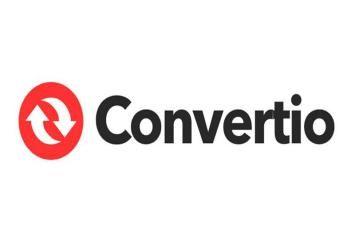
Pros
- 인터넷 연결이 가능한 모든 장치에서 액세스할 수 있어 편리함을 보장
- 전용 비디오 변환 소프트웨어를 설치할 필요가 없음
- 여러 비디오 파일을 동시에 변환할 수 있어 효율성이 향상됨
- 클라우드 스토리지와의 통합을 통해 변환된 파일을 클라우드에 직접 저장할 수 있음
Cons
- 무료 버전은 비디오 변환을 최대 100MB 크기의 파일로 제한
- 무료 계정은 일괄 변환에 대해 2개의 작업만 허용
6. Aconvert
컨버터는 사용자에게 비디오, 오디오 및 이미지를 포함한 다양한 미디어 파일을 온라인으로 변환할 수 있는 기능을 제공합니다. 또한 플랫폼에는 기본적인 비디오 편집 도구도 있습니다.

Pros
- 데스크톱 또는 URL에서 동영상을 온라인으로 변환할 수 있음
- 비디오 크기, 비트레이트, 프레임레이트, 종횡비를 수동으로 조정할 수 있음
- 빠른 변환 속도
Cons
- 클라우드 스토리지 플랫폼에서 비디오 변환을 지원하지 않음
- 소스 비디오 또는 오디오 파일의 크기를 최대 200MB로 제한
Part 3. WMV를 FLV로 변환하기 위한 FAQ
Q1. WMV-FLV 컨버터는 안전합니까?
A1. 예, WMV-FLV 변환기는 안전하게 사용할 수 있지만 파일과 장치의 안전을 보장하기 위해서는 신뢰할 수 있고 신뢰할 수 있는 변환기를 선택하는 것이 중요합니다.
Q2. WMV를 FLV로 변환하면 품질이 손실됩니까?
A2. 올바른 도구를 사용하여 "WMV "를 ".FLV"로 변환하면 비디오를 변환할 때 품질이 손실되지 않도록 할 수 있습니다. HitPaw Univd와 같이 인터넷에서 평판이 좋은 비디오 변환기는 일반적으로 변환 과정에서 비디오 품질 유지를 우선시합니다.
마무리
요약하면, WMV를 FLV로 온라인으로 무료 변환하는 경우 HitPaw Univd (HitPaw Video Converter)가 최적의 솔루션입니다. 동영상 변환 과정을 단순화하는 사용자 친화적이고 비용 효율적인 도구입니다. 오늘 시도해 보시고 동영상 변환의 용이성을 찾으세요!









 HitPaw VikPea
HitPaw VikPea HitPaw Screen Recorder
HitPaw Screen Recorder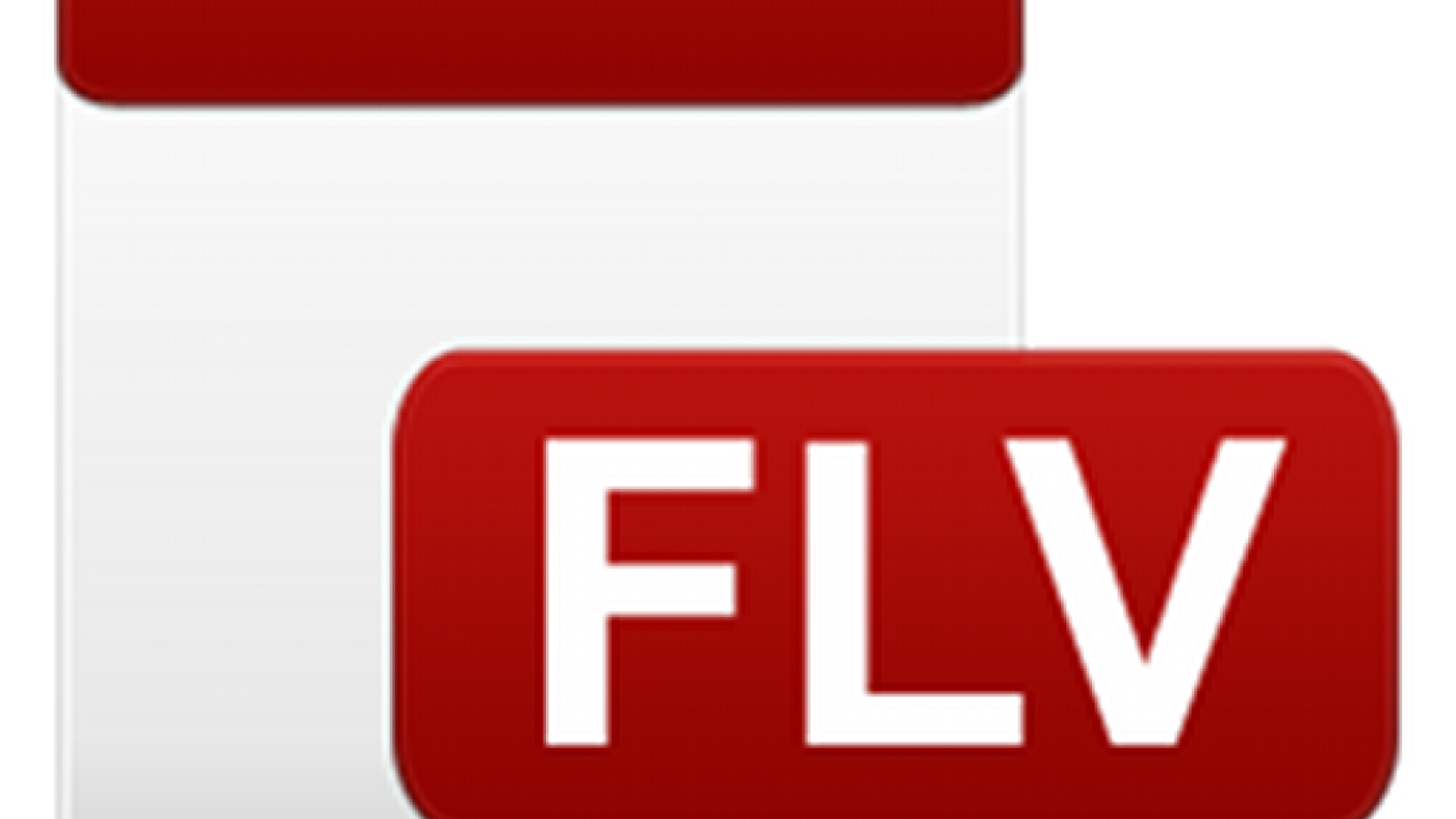



기사 공유하기:
제품 등급 선택:
김희준
편집장
새로운 것들과 최신 지식을 발견할 때마다 항상 감명받습니다. 인생은 무한하지만, 나는 한계를 모릅니다.
모든 기사 보기댓글 남기기
HitPaw 기사에 대한 리뷰 작성하기